- 1.ブラウザーを起動し、アドレスバーに [ 192.168.1.1 ] を入力し [ Enter ] キーを押します。
-
![アドレスバーに [ 192.168.1.1 ] を入力](/support/manual/internet/fadsl/setup/images/sv3_01.gif)
- 2.管理画面にログインするための、ID とパスワードを以下のように入力し、[ OK ] ボタンをクリックします。
-
ユーザー名 user パスワード user 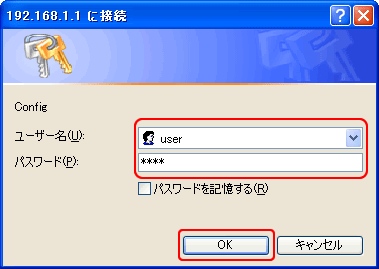
- 3.[ 基本設定 ] 画面が表示されます。
-
各項目を入力して [ 設定 ] ボタンをクリックします。
- ※ [ 基本設定 ] 画面が表示されていない場合は、画面の左側メニューより、[ 基本設定 ] をクリックします。
接続ユーザー名 @nifty ID + @nifty-web.com ( 例:abc12345@nifty-web.com ) 接続パスワード ログインパスワードを入力します。 接続パスワードの確認入力 ログインパスワードを入力します。 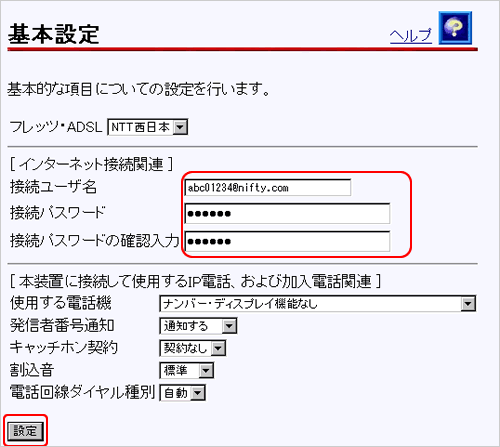
- 4.[ 基本設定 ] の画面が表示されます。[ 再起動画面へ ] をクリックします。
-
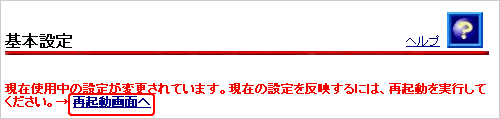
- 5.[ 再起動 ] 画面が表示されます。
-
[ 再起動 ] ボタンをクリックします。
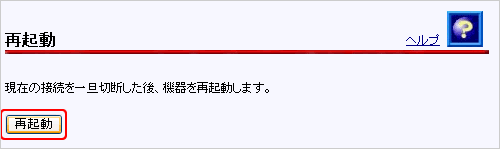
- 6.「再起動」画面が表示されます。
-
ルーターのアラームランプ消灯後、[再表示]をクリックします。
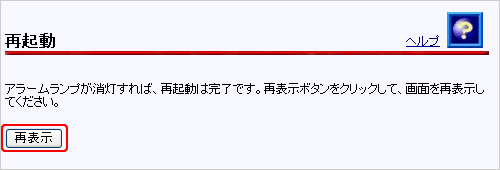
- 7.ルーターの [ PPP ] ランプが緑点灯になるか、確認します。
-

[ PPP ] ランプが緑点灯の場合は、設定完了です。
[ PPP ] ランプが点滅の場合は、設定した接続ユーザー名、または接続パスワードが間違っている可能性があります。
手順 3.の [ 基本設定 ] 画面から再度設定を行ってください。
以上で設定完了です。
インターネット接続トラブル
正しく設定しているはずなのに接続できない、そんな場合はトラブルシューティングで解決方法を見つけてください。
お客様のパソコン・スマートフォン画面を、専用ツールで確認しながらサポートするリモートサポートや、ご自宅で設定代行する訪問サポートで「パソコンの調子が悪い」「スマートフォンの使い方がわからない」などをお手伝い。
